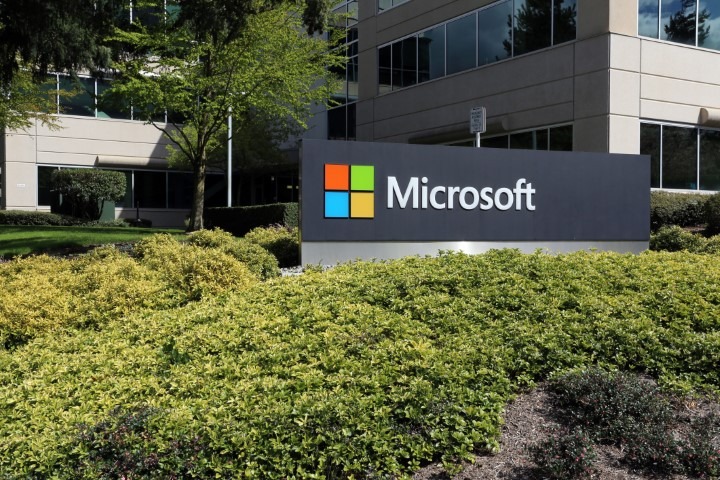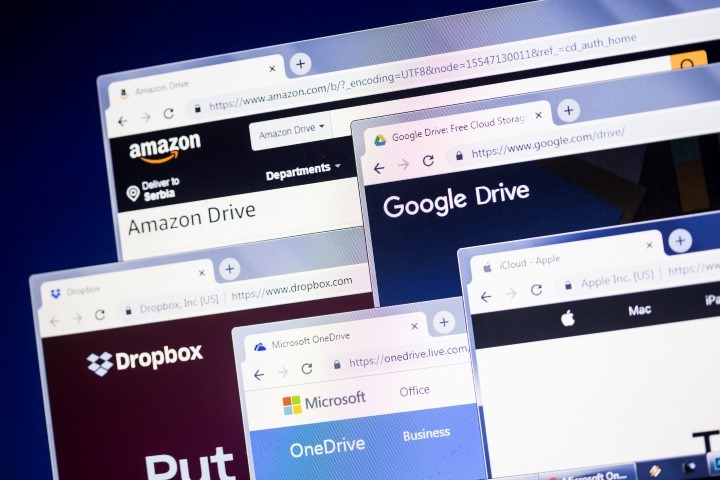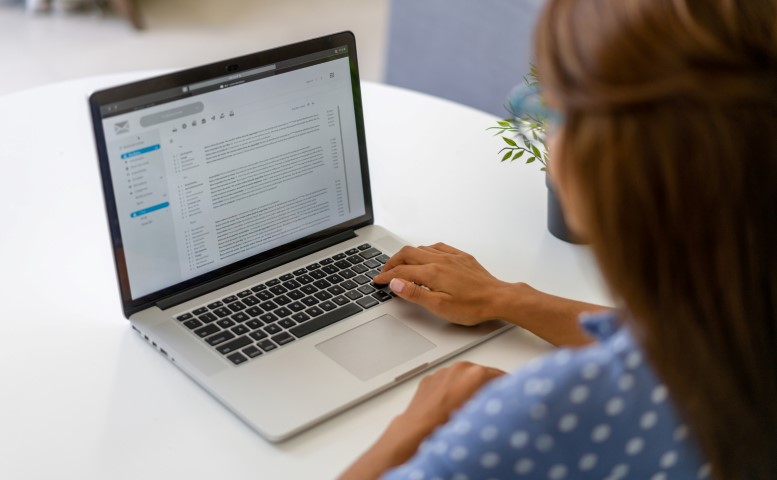Wist je dat we achter de schermen non-stop werken om onze klanten een vlekkeloze ervaring te garanderen? Yup, dat lees je goed! Hoe?

Mailbox efficiënt organiseren
Mailbox efficiënt organiseren
5 tips om je mailbox efficiënt te organiseren
Als je bij terugkomst van vakantie je mailbox opent, is de kans groot dat die volledig ontploft is. En hoe begin je eraan om tientallen of zelfs honderden mails gestructureerd te behandelen? Onze 5 tips zetten je alvast goed op weg om je mailbox voortaan efficiënt te organiseren zodat je niet langer verdrinkt in een zee van ongeordende berichten en belangrijke informatie mist.
1. Een leeg postvak IN
Het uiteindelijke doel van iedere mailbox is Inbox Zero, ofwel een leeg postvak IN. Zie het als een brievenbus.
Bij elke mail beslis je wat ermee moet gebeuren: verwijderen, nu actie ondernemen, later actie ondernemen, doorsturen of bewaren. Zo krijg je alle mails maar één keer te zien.
Maar hoe maak je nu best een onderscheid in je acties?
- Is de mail spam, reclame of heb je hem gewoonweg niet nodig, dan verwijder je hem meteen.
- Als de mail geen actie vereist, maar je hem wel wil bewaren, dan kan je hem archiveren. Heb je de mail later toch nog nodig, dan vind je hem gemakkelijk terug via de zoekfunctie.
- Vereist de mail actie en kost dat je minder dan twee minuten? Dan verwerk je de mail meteen. Je kan hem nadien in een aparte map ‘Wachten op’ zetten.
- Vereist de mail een uitgebreider antwoord of bevat ze een taak, dan zet je hem in de map ‘Actie’. Vergeet de taak ook niet op je takenlijst te zetten!
Op deze manier blijven in je postvak IN enkel nog nieuwe en ongelezen mails over, wat voor meer gemoedsrust en minder afleiding zorgt.
2. Regels
Taken die je regelmatig uitvoert, kan je automatiseren door een regel in te stellen. Wijs regels toe op basis van afzender, onderwerp of trefwoorden, zodat de e-mails automatisch naar de juiste map worden verplaatst.
Je vindt ‘Regels’ onder de drie puntjes in de bovenste balk van ‘Start’.
Klik vervolgens op ‘Regels en waarschuwingen beheren’ en ten slotte op ‘Nieuwe regel’.
3. Behandel je mails op vaste tijdstippen
Plan zo’n twee keer per dag een kwartier in om je e-mails te behandelen. Zo cluster je deze taak, wat veel efficiënter is dan je mailbox bekijken telkens er een nieuwe mail binnenkomt. Om dat te vermijden, is het slim om je notificaties uit te zetten. Zo kan je je focus veel beter behouden.
Heb je tijd over? Dan kan je e-mails opstellen die pas binnen enkele dagen verzonden moeten worden. Dankzij ‘Bezorging uitstellen’ pas je de verzending van je e-mails gemakkelijk aan op jouw planning.
Stel je mail op, ga naar ‘Opties’ en klik er op de drie puntjes. Onder ‘Bezorging uitstellen’ ga je naar ‘Bezorgingsopties’ en ‘Niet bezorgen voor’. Daar stel je een zelfgekozen tijdstip in.
4. Mappen opschonen
Plan regelmatig tijd in om je mailbox grondig op te ruimen. Verwijder onnodige e-mails, archiveer oudere berichten en verplaats e-mails naar de juiste mappen, als dat nog niet gebeurd was. Dit voorkomt dat je mailbox overvol raakt en maakt toekomstig beheer gemakkelijker.
Microsoft heeft ook een handige functie ‘Map opschonen’ die alle overbodige berichten in een e-mailthread of map verwijdert. Eerdere berichten die in latere mails geciteerd worden, worden als overbodig gezien en naar ‘Verwijderde items’ verplaatst.
Klik met je rechtermuisknop op de map en kies voor ‘Map opschonen’. Vertrouw je het toch niet helemaal? Dan kan je in het contextmenu ook steeds de archiefmap als bestemming instellen. Ga er naar ‘Map opschonen’, vervolgens naar instellingen en ‘Opschoning van gesprekken’.
5. Snelonderdelen
Is er een stuk van een mail dat je regelmatig hergebruikt? Maak er dan een bouwsteen van. Voortaan voeg je dat stuk in een enkele klik toe aan nieuwe berichten.
Hoe maak je een nieuwe bouwsteen?
Ga naar ‘Invoegen’ en klik daar op de drie puntjes. Onder ‘Snelonderdelen’ kies je voor ‘Selectie opslaan in galerie snelonderdelen’. Wil je de bouwsteen toevoegen aan een nieuwe mail, ga dan opnieuw naar ‘Invoegen’. Onder de drie puntjes klik je op ‘Snelonderdelen’. Daar selecteer je de bouwsteen die je nodig hebt.
Start vandaag nog!
Door deze vijf tips systematisch toe te passen, gaat je mailbox van chaos naar een goed georganiseerde tool die je helpt om je communicatie en taken efficiënt te beheren. Een geordende mailbox draagt immers bij aan je productiviteit en helpt je om belangrijke informatie terug te vinden. Dus, waar wacht je nog op?
Wil jij graag hulp van een expert om de mailbox van je organisatie op een efficiënte manier te organiseren?
Cookies
Easter editie 2024
Wist je dat we achter de schermen non-stop werken om onze klanten een vlekkeloze ervaring te garanderen? Yup, dat lees je goed! Hoe?
Veilig werken op vakantie
Vertrek jij binnenkort op reis en moet je laptop noodgedwongen mee? In deze blog ontdek je hoe je veilig werkt op vakantie in het buitenland.